Иногда игровой лаунчер EA App вылетает при входе в аккаунт. Последние 2 месяца эту проблему пытаются решить на форумах, в соцсетях и создают очень много гайдов. Одной конкретной рекомендации нет, потому что людям помогают разные методы.
Почему вылетает лаунчер EA App
Разработчики не дали полноценного развернутого комментария с объяснением, почему появилась такая ошибка. Пользователи начали анализировать, что общего у всех людей, которые сталкиваются с проблемой. В итоге тоже не уловили никаких закономерностей.
Предположительно, дело в операционной системе или установленных программах. Старые версии ОС чаще вылетают. Антивирусы и античиты от других компаний тоже под подозрением.
Как решить проблему
Игрокам опытным путем пришлось выяснять, что может помочь при решении проблемы. Сошлись на нескольких полезных вещах:
- попробовать по-разному заходить в аккаунт;
- отключить антивирус;
- изменить имя пользователя;
- права администратора.
Никакой ошибки, которая указывала бы на то, в чем проблема, не пишется. Пользователь просто вылетает обратно, даже если вводит правильный логин-пароль. Поэтому сложно предположить, с чем это все связано и придется последовательно пробовать разные варианты.
Убрать галочку «Остановиться в системе»
Если приложение EA App закрывается при авторизации через форму, попробуйте убрать галочку с пункта «Остановиться в системе».
Переход на окно регистрации
Большинству пользователей помог вот такой алгоритм:
- При попытке входа переключиться на окно регистрации.
- Закрыть его.
- Попытаться войти снова.
Выглядит максимально странно, но это работает. В полях регистрации ничего писать не надо. Достаточно открыть это окно, а потом заново нажать на «Вход».
EA с правами администратора
Небольшой группе людей помог другой способ. Нужно запустить EA с правами администратора. Для этого:
- Кликнуть по ярлыку EA App правой кнопкой мыши.
- Найти строчку «Запустить от имени администратора».
- Нажать «Да».
- Попробовать залогиниться.
Если способ действительно помог, нужно сделать следующее:
- Кликнуть ПКМ по ярлыку программы.
- Выбрать «Свойства».
- Перейти во вкладку «Совместимость».
- Поставить галочку напротив «Запускать программу от имени администратора».
Теперь каждый раз при запуске нужно будет соглашаться открыть приложение, но ошибка исчезнет.
Антивирус
Программы для защиты ПК сносно справляются со своей задачей, но иногда блокируют полезные файлы. Антивирусы не пускают файлы с торрентов, не дают заходить в лаунчеры и отключают полезные сайты.
Чтобы проверить, нужно отключить антивирус. Достаточно 5-10 минут. После этого надо попытаться зайти в профиль.
Отключение Windows Defender не помогает. Поэтому предполагают, что проблема не в нем, а в других программах: Dr. Web, Касперский, Нод и подобный софт ограничивают работу лаунчера. Можно полностью перейти на Защитник Windows или включать/выключать антивирус.
Переименовать пользователя
Много приложений начинают работать некорректно, если юзер записан кириллицей. Чтобы это исправить, нужно:
- Открыть «Диспетчер задач».
- Выбрать «Пользователи» и найти профиль.
- Нажать ПКМ и выбрать «Управление учетными записями пользователей».
- В новом окне кликнуть по «Изменение имени своей учетной записи».
Когда за компьютером работают несколько человек, проще всего создать новый профиль для игр, который будет записан латиницей.
Если не помогло – нужно посмотреть путь файла. Если на его пути есть папка, написанная русскими буквами, ее нужно переименовать на латиницу. Может сработать.
Переустановка лаунчера
Предыдущие шаги – стандартный способ починить практически любое приложение. Если ничего не помогло – сначала нужно переустановить лаунчер. Для этого понадобится любая программа, которая удалит полностью все данные. Например CCleaner.
Потом понадобится перейти на сайт https://www.ea.com/ru-ru/ea-app и заново скачать приложение. Если предыдущая версия уже есть в загрузках, все равно загрузить. Затем установить в нужную папку и попробовать войти в свой профиль.
Переустановка Windows
Если ничего не помогло, остался всего один вариант – переустановить Windows. Перед этим важно сохранить все копии файлов на жесткий диск, флешку или куда-то еще. Затем убрать старую ОС и поставить новую.
Для неуверенных пользователей есть много пошаговых гайдов. Лучше смотреть по ним, и не пытаться самостоятельно переустанавливать систему. Иначе можно поставить две ОС и наслаждаться лагами из-за уменьшенного свободного объема ОЗУ.
Переустановка Виндовс помогает всем, у кого не получилось по-другому решить проблему с лаунчером.
Видео-инструкция
Заключение
Если EA App вылетает при входе в аккаунт, сначала нужно попробовать убрать галочку с «Остановиться в системе», потом посмотреть на права администратора, антивирус и имя пользователя. Скорее всего, один из этих шагов позволит решить проблему. Если нет – сначала переустановить сам лаунчер, и только потом пробовать что-то делать с операционной системой.
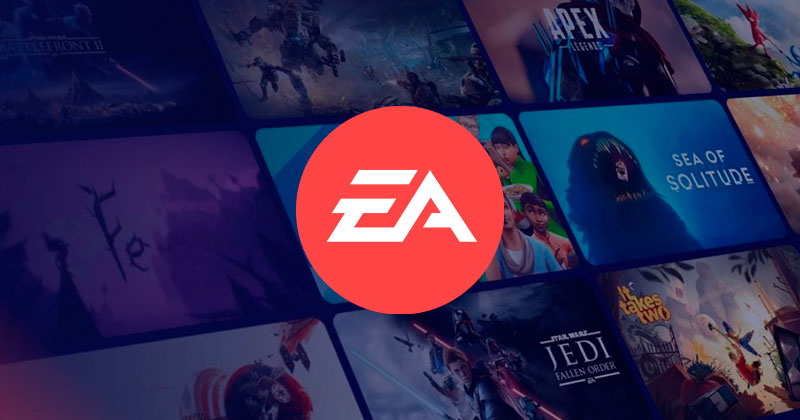
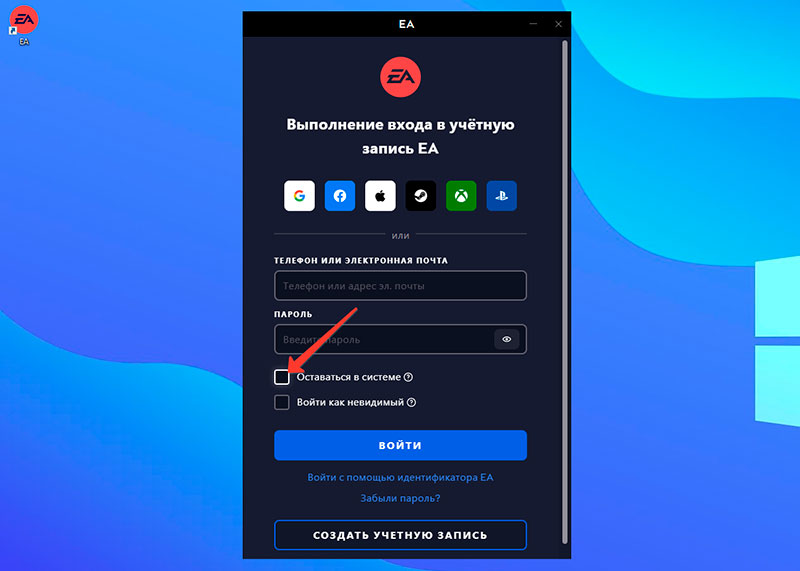
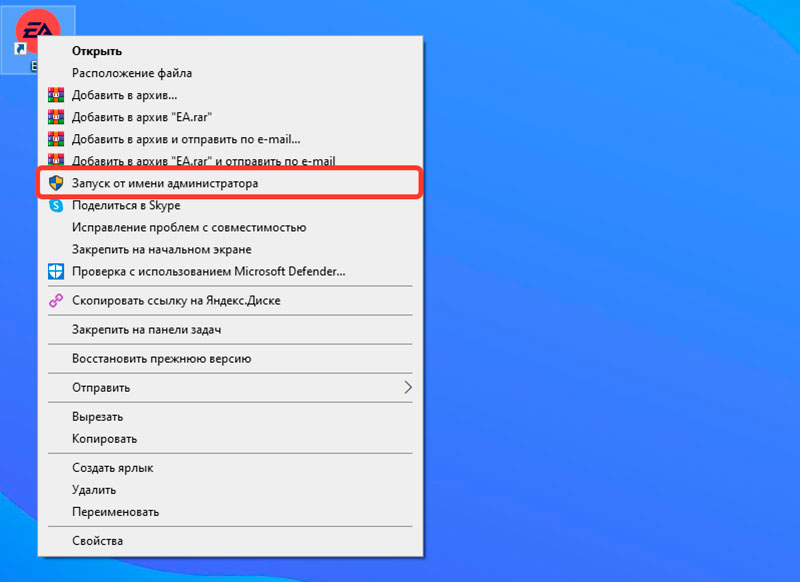
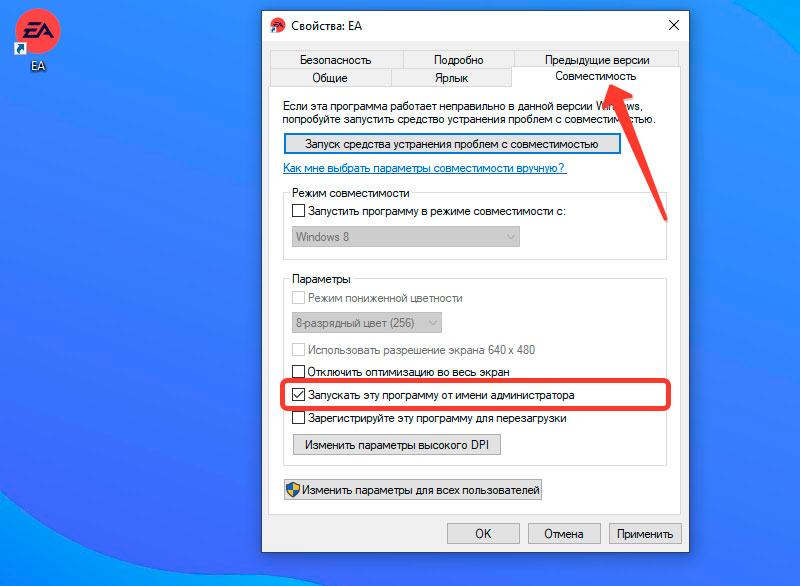
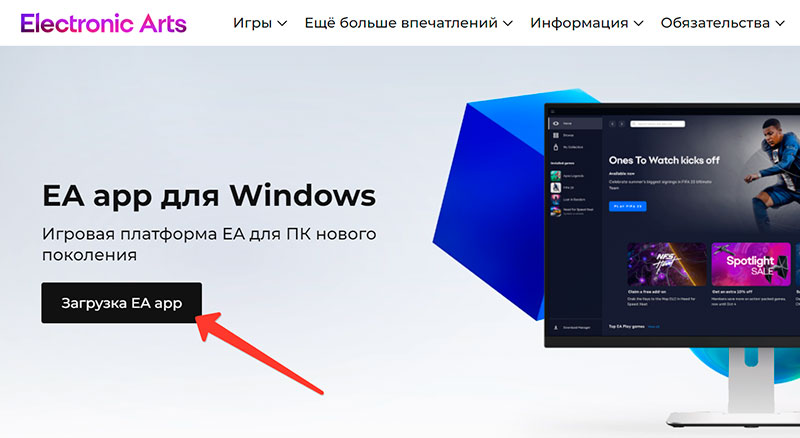








Я убрал галочку оставаться в системе и вошел